发布时间:2022-06-08 13: 07: 45
品牌型号:MacBook Air
系统:macOS 10.13
软件版本:CrossOver for Mac 21 简体中文
CrossOver打不开exe ,首先我们要了解exe是什么文件类型,可以理解为可执行的程序。这种格式文件在mac无法正常使用,通过CrossOver则可以进行安装软件,如果文件在未破损的情况下仍不能正常安装,我们可以使用命令弹窗来运行该文件。CrossOver打不开摄像头,这是一个非常老的问题,当前的软件版本已经基本解决了该问题。下面我们来看详细介绍吧!
一、CrossOver打不开exe
exe格式文件就是在Windows系统的程序安装文件,通常在CrossOver【未列出的应用】位置便可以直接打开该格式的文件,如果不能正常打开,我们可以启动【命令】弹窗来强制运行该格式文件。
1.运行exe格式文件
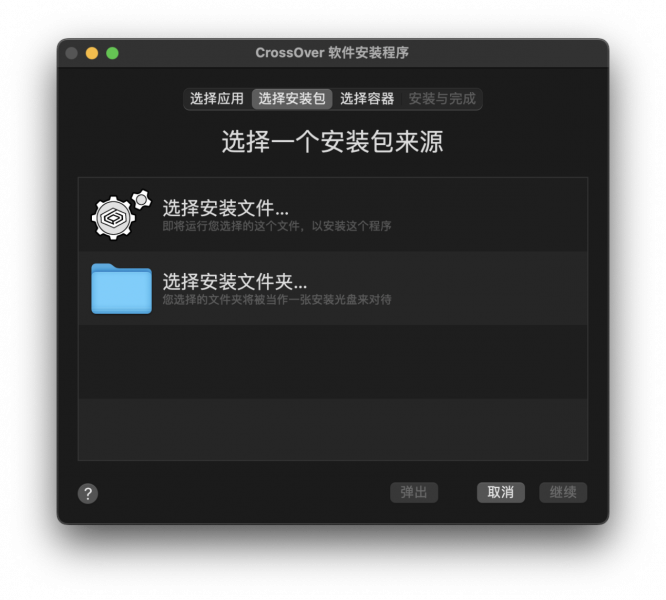
启动CrossOver后,单击【安装Windows应用程序】,在应用分类界面,单击【未列出的应用】,便可打开图1界面,单击【选择安装文件】便可进入【访达】界面,在访达界面找到exe格式安装文件,便可正常打开文件,并安装软件了(如图2)。
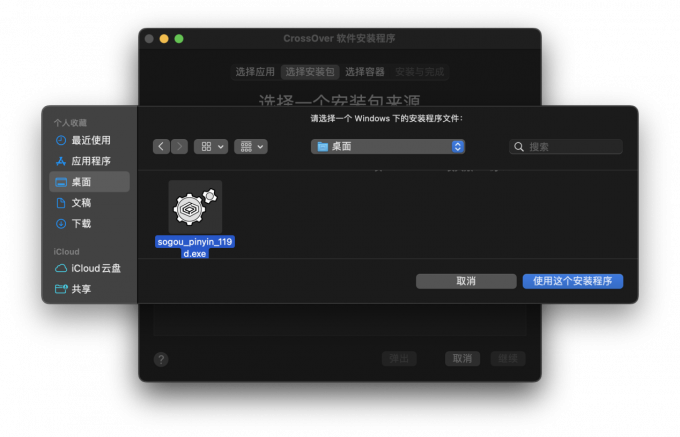
exe文件被添加到图1界面后,便可以正常安装软件了(如图3)。
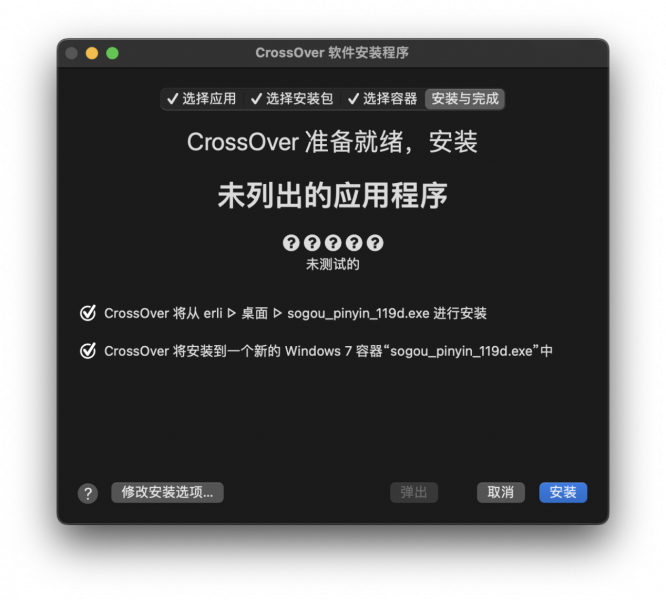
2.不能安装解决方案
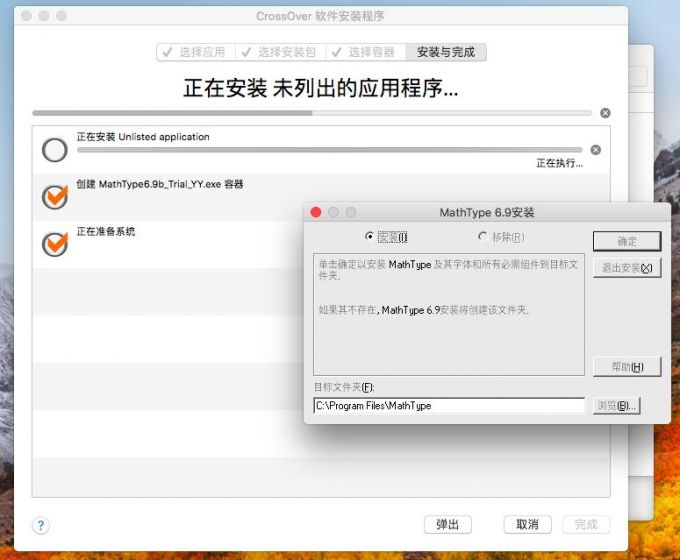
有时在安装过程中会出现图4这种不能继续安装的状况,我们需要返回CrossOver容器界面,找到未能安装的软件,右键软件图标,单击【打开】,启动命令弹窗(如图5)。
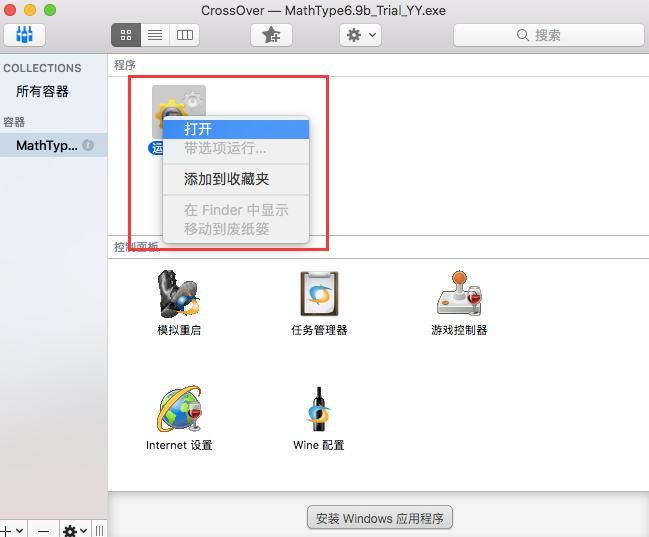
打开【命令】弹窗后,在【命令】框内再次通过【浏览】找到在【访达】中的exe文件,然后【运行】便可继续运行该exe格式文件了(如图6)。
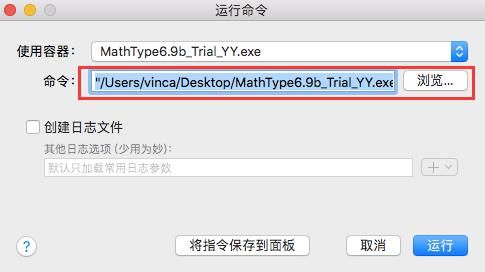
二、CrossOver打不开摄像头
CrossOver打不开摄像头这是五六年前的问题,现在该问题已经基本解决。首先,CrossOver打不开的是内摄像头,所以这里我们提供两种解决方案,分别如下:
1.连接外置摄像头

前面我们也说了,CrossOver打不开内摄像头,那么我们只需要给设备连接外置摄像头,便可正常调用了。
2.更新软件
更新软件,这里我们也提供两种方案:
(1)下载新版本
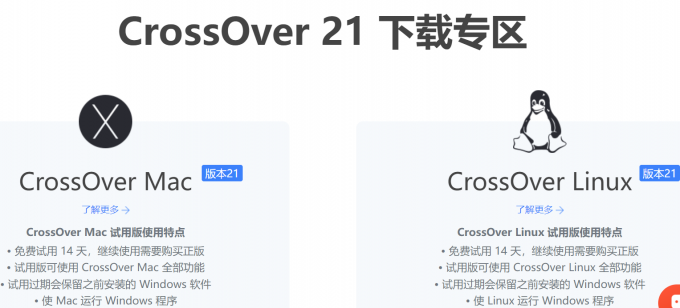
打开CrossOver中文网站,在下载专区找到合适的软件版本,便可下载到最新的正版软件。
(2)软件自动更新
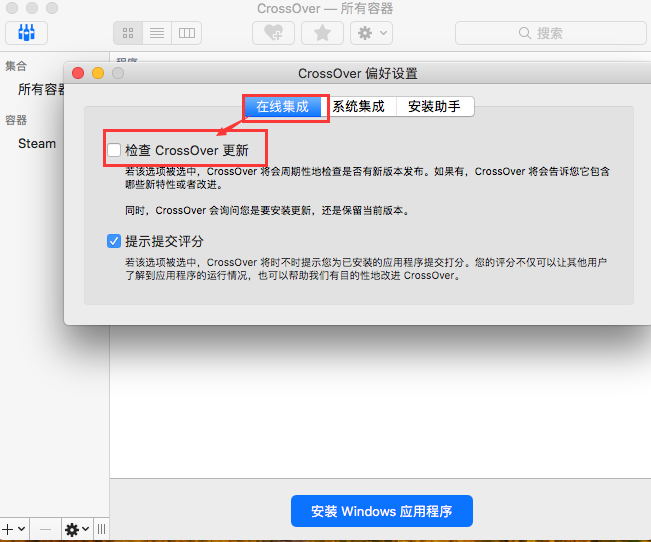
打开CrossOver偏好设置,在【在线集成】界面勾选【检查CrossOver更新】,当软件有新版本时,便能自动更新。
三、CrossOver运行exe乱码怎么解决
使用CrossOver运行的exe,有些是个人写的程序,其中可能并不包含字体项目,便会出现安装的exe乱码。
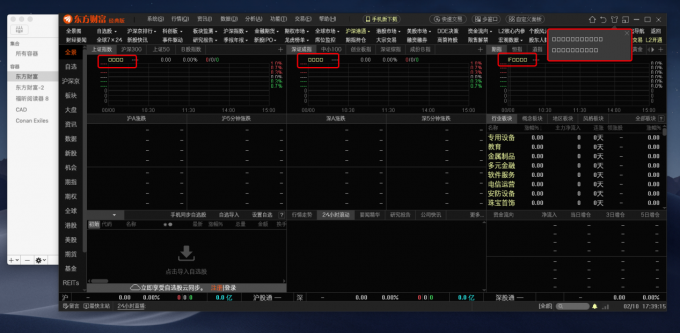
解决这种乱码,我们可以直接通过CrossOver将字体下载到乱码应用的容器中。直接在软件中搜索便可找到海量字体,安装时留意容器名称即可。
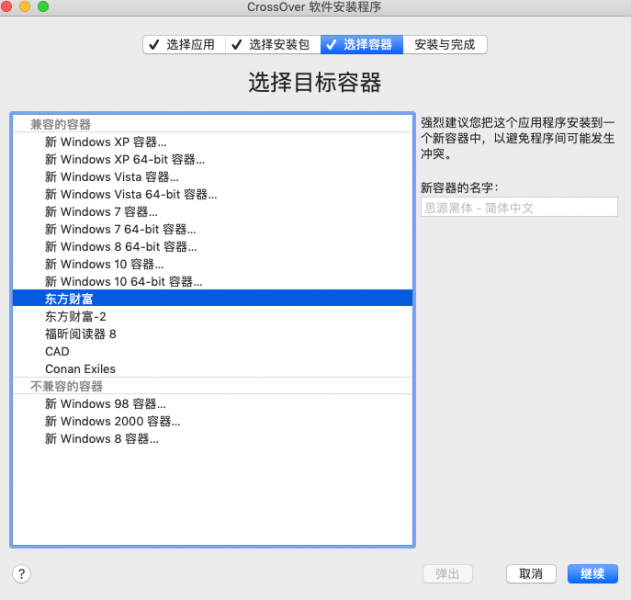
字体下载安装后,再次打开应用便不再有乱码的状况。
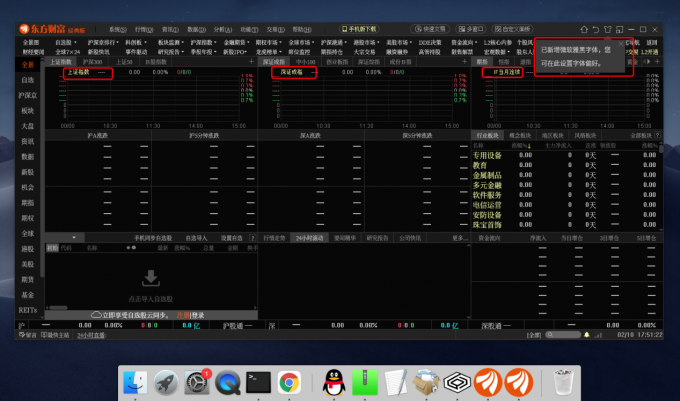
四、总结
此篇内容,我们简单介绍了CrossOver打不开exe ,以及CrossOver打不开摄像头。关于CrossOver打不开exe,这里我们通过【未列出的应用】入口,便能导入并打开exe文件。如果仍不能继续安装exe格式安装包,可以右键未安装的程序,启动【命令】弹窗,通过【浏览】找到文件,运行即可。CrossOver打不开的通常是内置摄像头,我们可以连接外置摄像头,或者将软件更新至最新版本。
更多有关类虚拟机使用技巧,请持续关注CrossOver中文网站!
展开阅读全文
︾